-
Wissen
-
Diagramme
-
How-Tos
-
Symbole
-
Beispiele
1. Was ist das Zeitdiagramm?
In der Unified Modeling Language (UML) sind Zeitdiagramme eine Form von Sequenzdiagrammen, die mithilfe von Diagrammen und Wellenformen das Verhalten und die Interaktionen von Objekten und zeitgesteuerten Ereignissen während eines bestimmten Zeitraums darstellen.

1.1 Die Verwendung des Zeitdiagramms
- Sie können erkennen, welche Änderungen ein Objekt während seiner Lebenslinie erfährt.
- Sie können feststellen, wie Objekte interagieren und wie sich der Status eines Objekts auf das andere auswirkt (siehe Beispiel unten).
- Zeitdiagramme zeigen, wie lange bestimmte Prozesse dauern. Anhand dieser Daten können Benutzer erkennen, welche Schritte in einem Prozess zu viel Zeit in Anspruch nehmen und was optimiert werden muss, damit das System oder die Software insgesamt effizienter arbeitet.
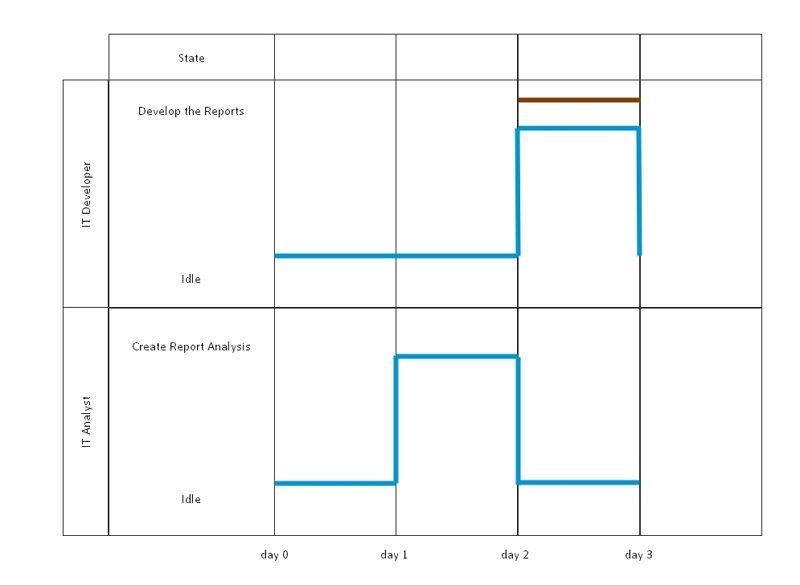
1.2 Timing-Darstellung
- Status-Timeline-Darstellung
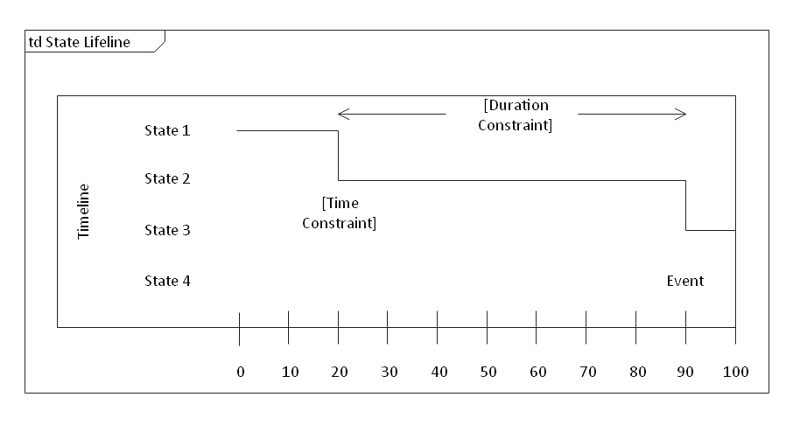
Es wird verwendet, um die Änderung des Zustands über die Zeit anzuzeigen, die durch eine Änderung der Ebenen der Lebenslinie dargestellt wird. Änderungen der Pegel können durch eine Vielzahl von Faktoren verursacht werden, einschließlich des Empfangs von Nachrichten, Bedingungen innerhalb eines Systems oder eines Zeitablaufs.
X-Achse: Zeit Y-Achse: Zustand
- Darstellung der Wertlebenslinie
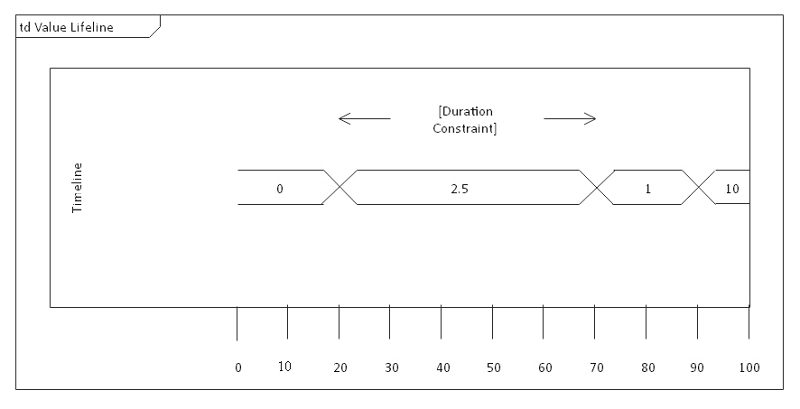
Es wird verwendet, um die Wertänderung des Gegenstands über einen bestimmten Zeitraum anzuzeigen. Dies wird durch das Überkreuzen der beiden horizontalen Linien dargestellt.
X-Achse: Zeit
1.3 Grundlegende Konzepte
| Lifeline |
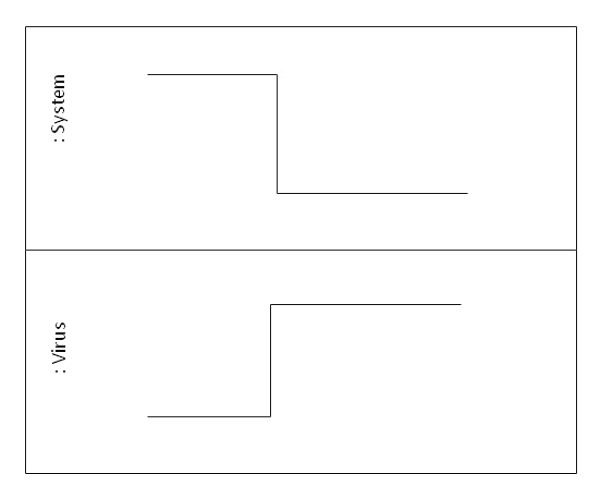
Repräsentiert einen einzelnen Teil einer Interaktion. |
| Zeitleiste für Status oder Zustand |
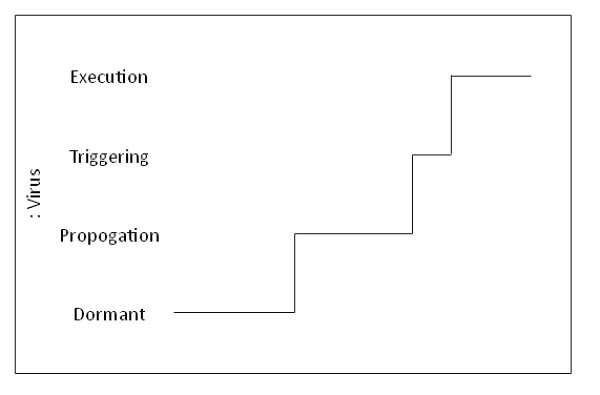
Eine fortlaufende Zeitleiste, die den Status der teilnehmenden Klassifizierer oder testbaren Bedingungen darstellt. |
| Dauereinschränkung |
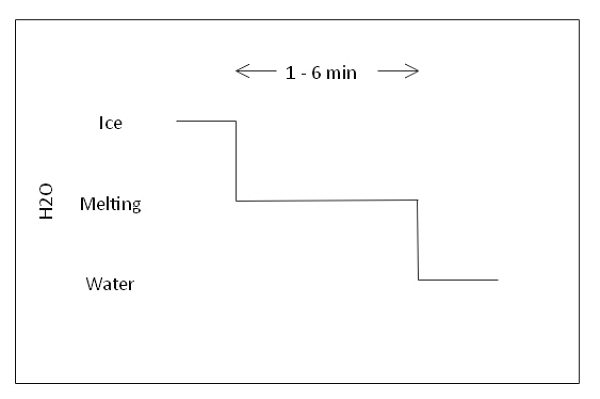
Stellt ein Dauerintervall oder den Zeitraum dar, für den ein Status oder Wert gültig sein muss. Ein ausgefallenes System ist ein System oder Wert, der über oder unter den Umfang der Einschränkung fällt. |
| Zeitbeschränkung |
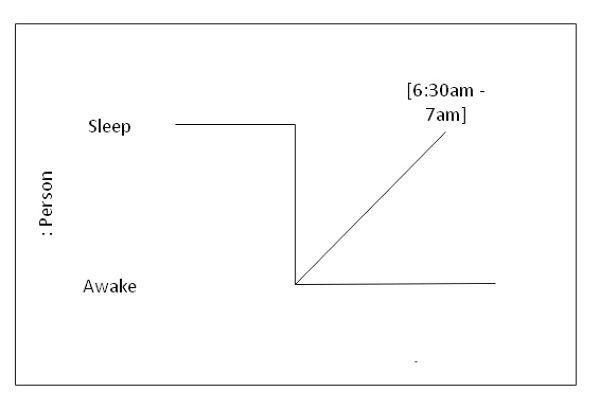
Gibt an, wann ein Ereignis auftreten soll. Wenn in dieser Zeit kein Ereignis eintritt, gilt das System als ausgefallen. |
| Auftreten von Zerstörungen |
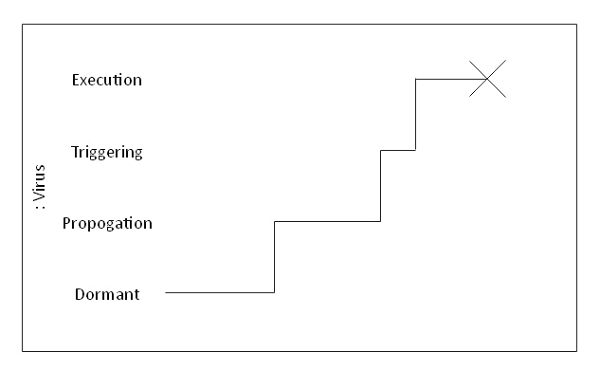
Ein "X" -Symbol markiert das Ende einer Lebenslinie. |
1.4 Häufig verwendete Zeitdiagrammgrafiken
| Rechteckschwingung |
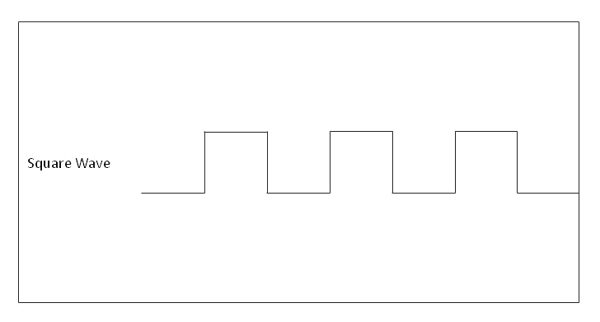
Wird häufig als "Taktsignale" verwendet, die ein konstantes Signal darstellen und dem Benutzer eine Zeitsequenzübersicht bieten. |
| Positiver/Negativer Flankentrigger |
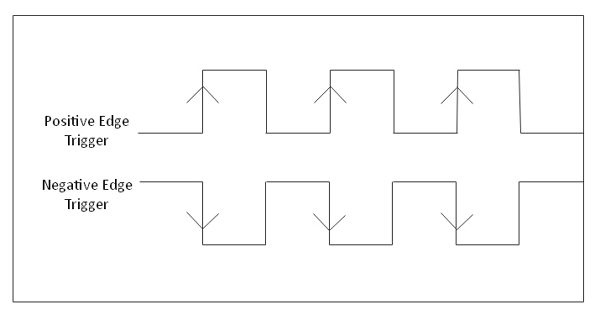
Mit Pfeilen wird bestimmt, ob das Signal an der positiven oder negativen Flanke ausgelöst wird. |
| Rampensignal |
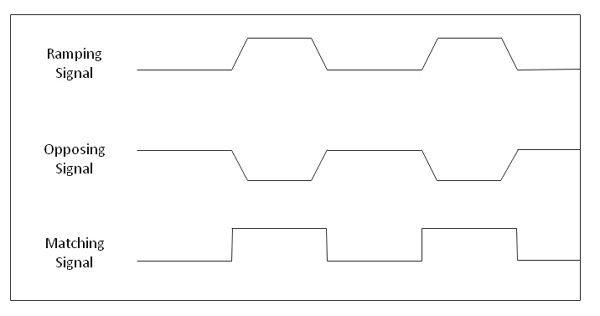
Rampensignale werden verwendet, um die Auslösung anzuzeigen oder um zu zeigen, dass zwei Signale in direktem Gegensatz zueinander stehen. |
| Entweder oder |

Das Entweder-Oder-Signal, dargestellt durch den Graphen mit den überlappenden Signalen, wird verwendet, um zu zeigen, dass das entsprechende Signal hoch oder niedrig sein kann. |
| Ausgegraut |
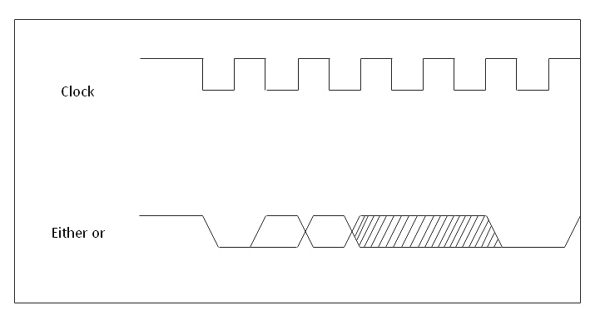
Das Ausgrauen eines Abschnitts wird am häufigsten in Fällen verwendet, in denen es dem System egal ist, wie hoch die Signalwerte sind. |
| Zeitablaufabstand |
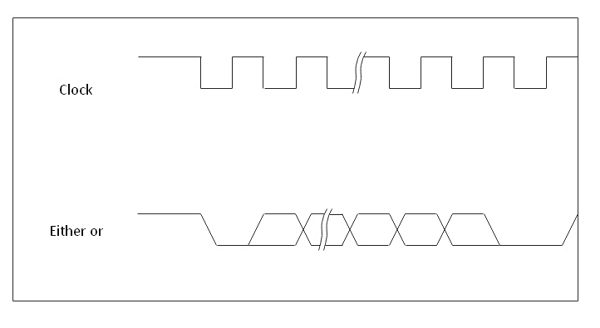
Eine Zeitlücke oder ein anderer messbarer Wert wird wie gezeigt durch eine Unterbrechung in der Mitte des Signals dargestellt. |
| Bitbeschriftung |
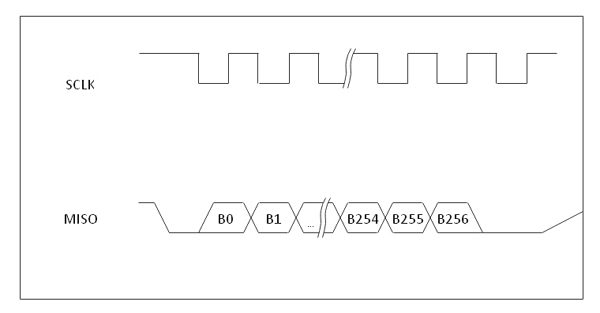
Die Bitbeschriftung wird verwendet, um einen größeren Wertebereich anzuzeigen. Die Lücke zeigt einen signifikanten Datenblock im Bereich an. |
| Pfeile und Raumabgrenzung |
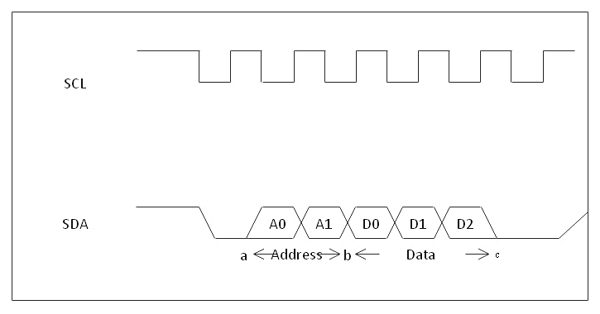
In diesem Beispiel geben die Pfeile und Leerzeichen an, dass die ersten beiden Abschnitte Adresskomponenten und die nächsten fünf Datenkomponenten sind. |
2. Wie erstelle ich das Zeitdiagramm in EdrawMax?
Mit der intuitiven Software von EdrawMax können Sie Ihre eigenen Zeitdiagramme erstellen. Befolgen Sie diese Gliederung, um eine zu erstellen, die Ihren Anforderungen entspricht, unabhängig davon, ob es sich um eine einfache oder eine komplexe handelt.
Schritt 1: Besuchen Sie in Ihrem Browser EdrawMax Online-Version, um darauf zuzugreifen oder laden Sie die EdrawMax Desktop-Version herunter
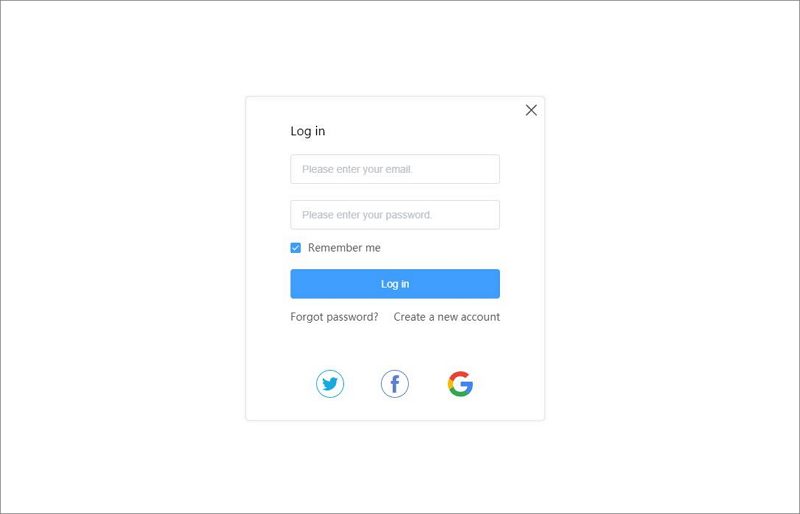
Schritt 2: Klicken Sie in der weißen Seitenleiste auf Softwareentwicklung. Klicken Sie dann auf das Feld UML-Modellierung, das oben auf dem Bildschirm angezeigt wird.

Schritt 3: Wählen Sie eine Vorlage aus oder klicken Sie auf das Feld UML-Modellierung mit dem „+“, um ein neues Dokument zu öffnen.
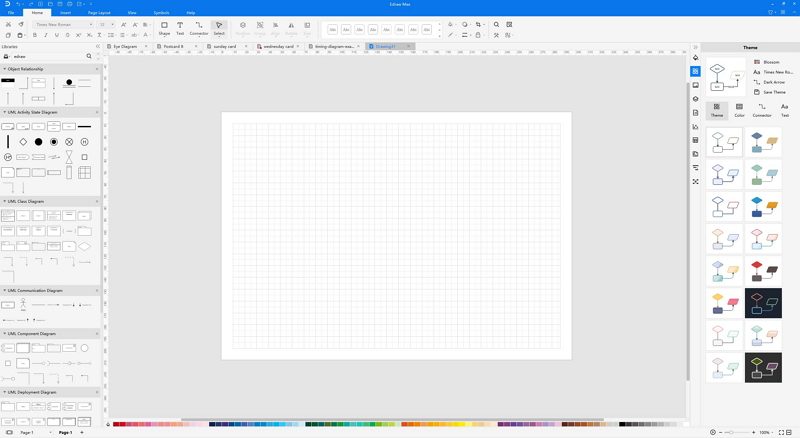
Schritt 4: Die Symbolbibliothek befindet sich links auf dem Bildschirm. Scrollen Sie weiter nach unten, um weitere UML-bezogene Symbole zu finden.
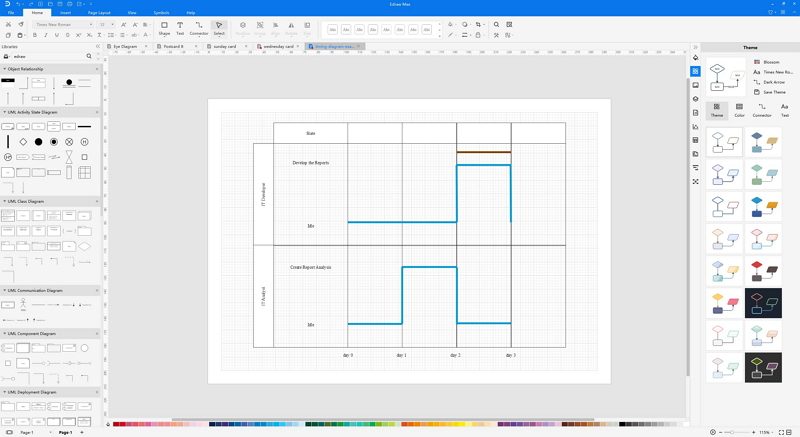
Schritt 5: Ziehen Sie einfach die benötigten Komponenten aus der Symbolbibliothek auf das leere Dokument, um mit der Erstellung zu beginnen. Jedes Element kann verschoben, in der Größe geändert oder an Ihre Bedürfnisse angepasst werden. Wenn Sie fertig sind, exportieren Sie es einfach in mehrere Formate oder senden Sie es direkt per E-Mail.
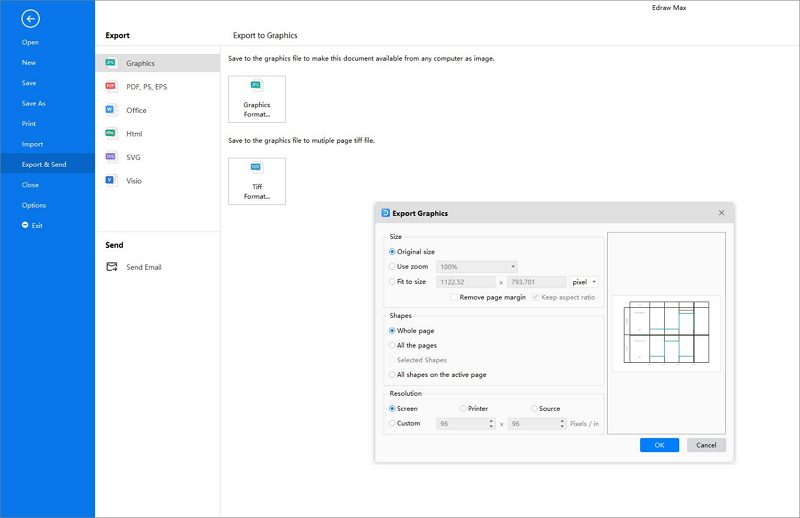
3. Beispiele für die zusammengesetzten Strukturdiagramme
Hier sind einige Beispiele für Zeitdiagramme, auf die Sie verweisen können.
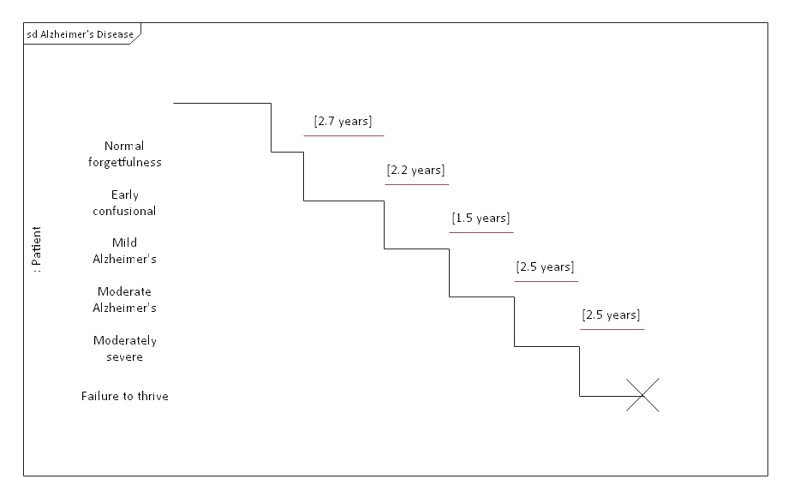
Diagramm 1: Zeitdiagramm, das die sieben Stadien der Alzheimer-Krankheit zeigt.
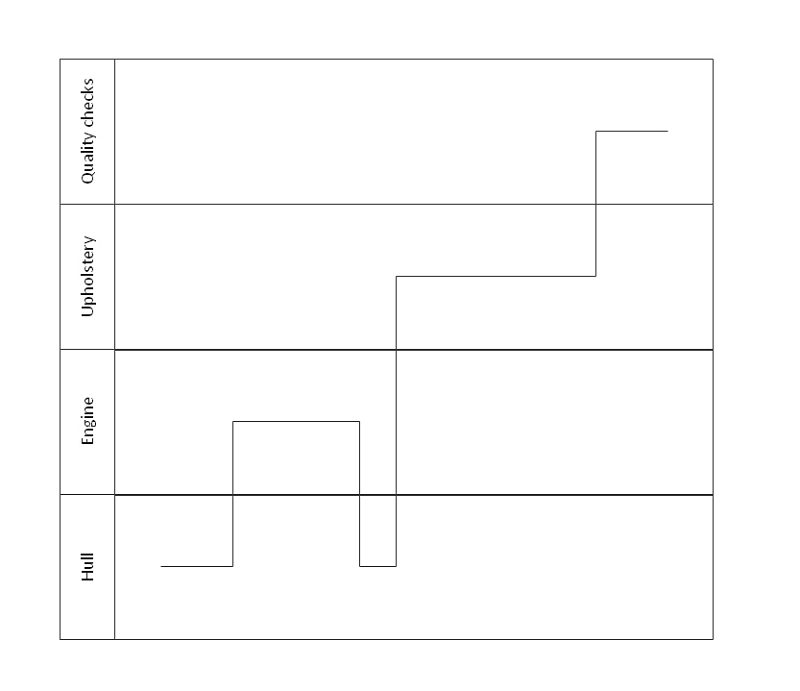
Diagramm 2: Bootsherstellungsprozess.
4. Fazit
Einer der Hauptvorteile eines UML -Zeitdiagramms besteht darin, dass Benutzer einen Überblick über die Vorgänge in einem System oder einer Software erhalten. Kritischer zeigt es, welche Schritte in einem System zu viel Zeit in Anspruch nehmen, und diese Informationen können von Geschäftsbenutzern und Entwicklern gleichermaßen verwendet werden, um ihre Prozesse zu verbessern. Erstellen Sie jetzt Ihre eigenen Zeitdiagramme mit dem leistungsstarken und umfassenden Diagrammtool von EdrawMax!
 Werbefrei | Keine Malware |
Werbefrei | Keine Malware |